轻教程。
最近一直在补习C/C++,想着折腾出一个ffmpeg+sdl+opencv的一个图像序列和声波分析的工具玩,先用MinGW版的Qt练手做噗噗噗。想着做的过程遇到的要点和问题就在blog里分享一波吧w,请大家多多指教的说!

第一步,Qt环境的搭建:
这是窝的环境ww,qt安装什么的,就不多赘述辣。
泥需要mingw编译器,Qt库,还有IDE。安装过程跟着提示走就好了,安装顺序mingw-库-ide。三个子环境都可以在qt和mingw官网获取到(过段日子窝传到网盘上一份吧)。
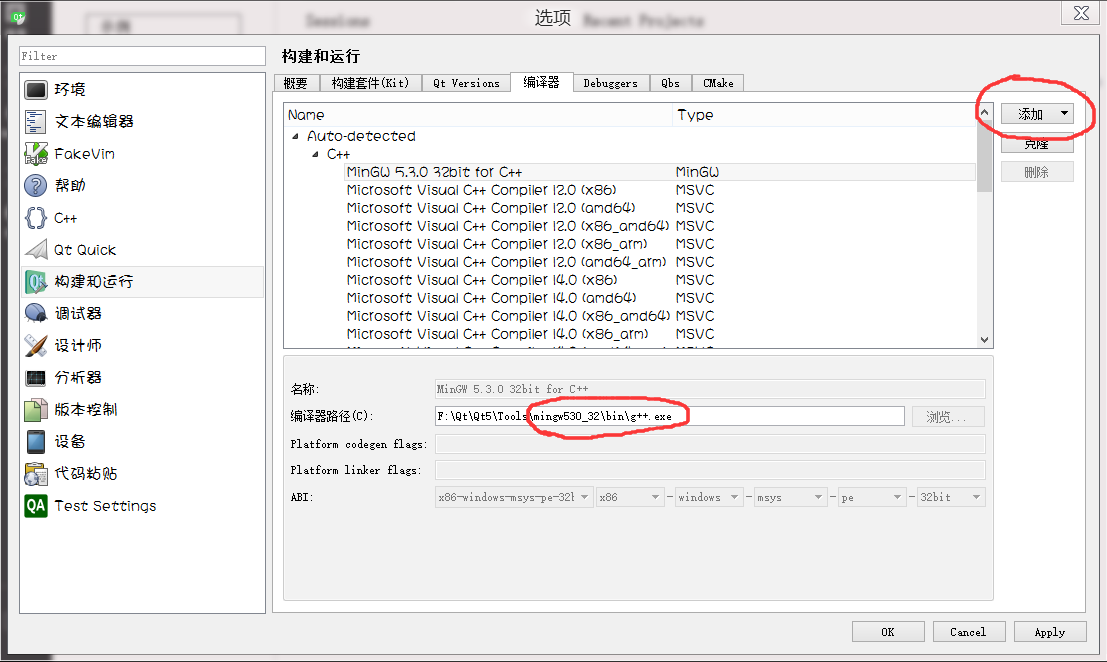
三个子环境安装完惹QtCreator里配置一波,"工具-选项","构建和运行","编译器"。
添加MinGW编译器,找到刚刚咱们安装的mingw的根目录,那里的bin文件夹里就要mingw g++编译器的主程序了。
设置完成这一步点一下"应用"按钮。
接着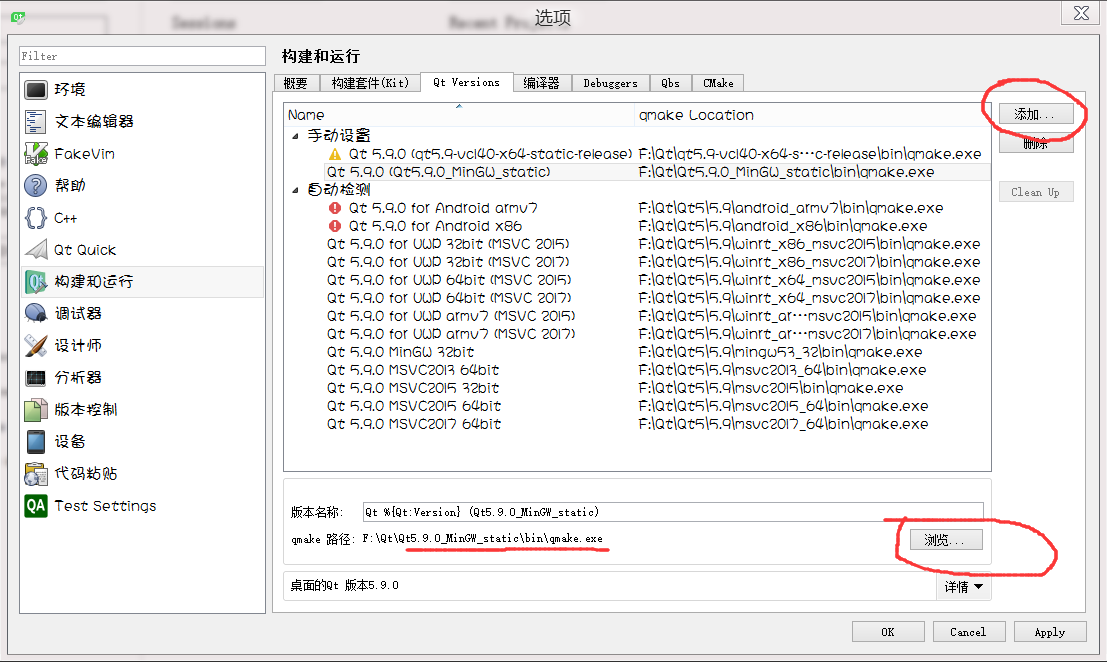 Qt版本选项卡。
Qt版本选项卡。
“添加",找到咱们刚刚安装的Qt库根目录下的bin/qmake.exe,设置完成这一步点一下"应用"按钮。
最后 构建套件选项卡。
构建套件选项卡。
“添加",调一下"名称”.“编译器"和"Qt版本",设置完成这一步点一下"确定"按钮。
至此泥可以新建一个qt工程试一试,(Ctrl+N),应用程序-QtGUI程序,然后根据向导提示填写信息。
要注意一点就是工程的目录和名称中绝对不能有中文字符,因为Win的GBK字符限制编译器编译时如果不经过设置是不会识别的。
向导结束了,DeBug模式,直接点左下角的"播(运)放(行)“按钮,如果出现惹一个空白界面,就代表Qt环境基本上是做完了。
第二步,FFmpeg的获取与选择:
窝们这篇文章因为暂时不牵扯ffmpeg源代码及其实现的研究,所以直接采用官方build的版本就可以惹。
官方下载地址:https://ffmpeg.zeranoe.com/builds/
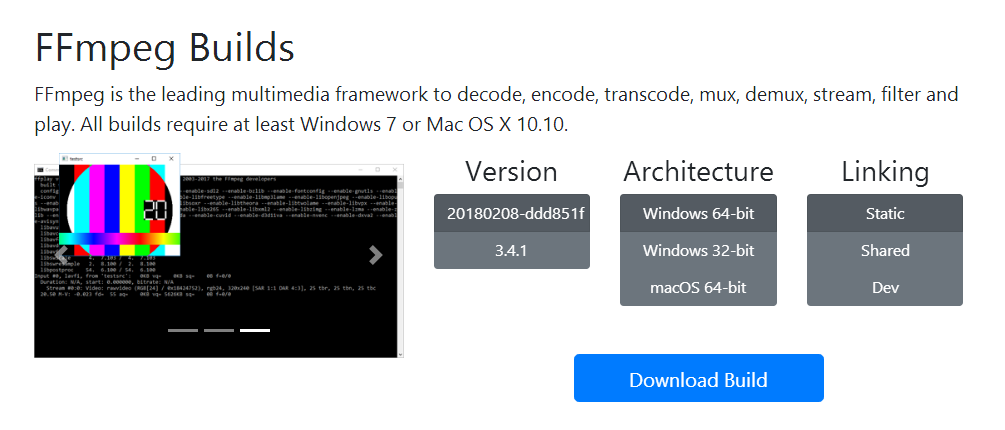
Dev是Lib文件,Static是静态库版本文件,Shared是动态库版本文件。
这里我们需要下载一份lib版本用于链接,shared版本主程序(版本一致就好)。
下面新建工程:QtCreator:新建工程-非Qt项目-纯Cpp语言项目-根据向导提示填写信息。
注意填写路径和项目名称的时候请不要使用中文字符。
然后去新建的这个工程根目录,新建名字为"ffmpeg"的文件夹,把下载的lib文件里(include和lib两个文件夹)解压到这个目录里。
把下载的shared文件里(bin文件夹里的所有文件)先解压到一旁备用。
第三步,写一个FFmpegHelloWorld试试吧:
进入QtCreator我们刚刚建立好的项目,进入Pro(工程配置)文件开始配置,把ffmpeg调用到我们的项目里,引用头和库文件。
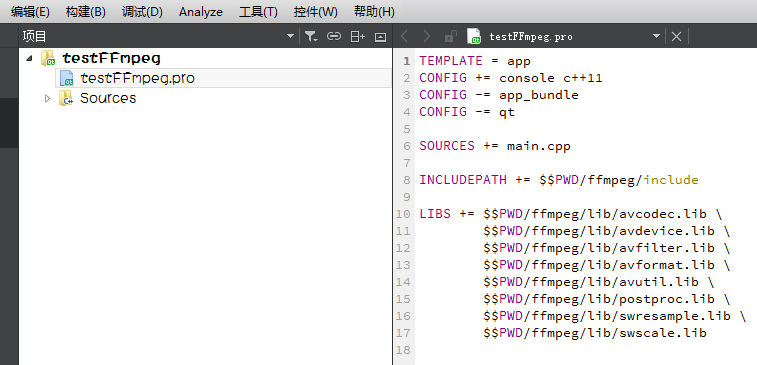
1 2 3 4 5 6 7 8 9 10 11 12 | |
然后编写"main.cpp",开始编写这个程序:
1 2 3 4 5 6 7 8 9 10 11 12 13 14 15 16 17 18 19 20 21 22 23 24 25 | |
写好惹先DeBug一下,然后去这个工程的根目录下的DeBug文件夹,把把下载的shared文件里(bin文件夹里的所有文件)复制到这个文件夹。
然后再运行即可,效果如图。

至此环境搭建完成。
@本地磁盘姬 撰稿
ohayou.aimo.moe
微博:@萌萌的本地磁盘w
2017年10月18日

